Adobe Acrobat 9 Pro如何清空歷史記錄-Adobe Acrobat 9 Pro清空歷史記錄的具體操作
- PHPz轉載
- 2024-03-04 12:16:211377瀏覽
Adobe Acrobat 9 Pro如何清空歷史記錄?這是許多用戶關心的問題。清空歷史記錄可有效保護個人隱私,提升工作效率。在Adobe Acrobat 9 Pro中,清空歷史記錄的操作並不複雜。透過簡單的幾個步驟,即可輕鬆實現。接下來,讓我們一起跟著php小編香蕉的指引,詳細了解Adobe Acrobat 9 Pro清空歷史記錄的具體操作。
首先,進行開啟一個的Adobe Acrobat 9 Pro的軟體當中。

進行點擊了Adobe Acrobat 9 Pro的選單中的 檔案 選單。

進行點擊了檔案選單之後,彈出了下一層選單選取為 歷史記錄 的選項。

進行點擊了歷史記錄選項之後,彈出了下一層選單選取為 清除歷史記錄 的選項。

進行點擊了清除歷史記錄選項之後,就會彈出了一個的確認的窗口,進行點擊 是 的選項。
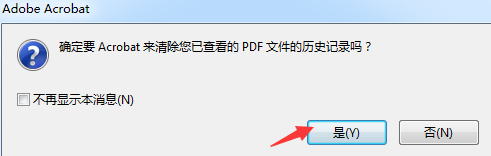
可以看到的是當前中的歷史記錄的被清空了。

以上是Adobe Acrobat 9 Pro如何清空歷史記錄-Adobe Acrobat 9 Pro清空歷史記錄的具體操作的詳細內容。更多資訊請關注PHP中文網其他相關文章!
陳述:
本文轉載於:pcsoft.com。如有侵權,請聯絡admin@php.cn刪除

